Hello, chào các bạn. Hôm nay mình sẽ tiếp tục chia sẻ với bạn một thủ thuật rất hữu ích nữa khi sử dụng hệ điều hành Windows.
Vâng ! và ở bài viết này mình sẽ hướng dẫn chi tiết cho các bạn cách thêm lệnh Copy To Folder và lệnh Move To Folder vào menu chuột phải để giúp bạn có thể thao tác lệnh copy hoặc cắt các file, thư mục trên Windows nhanh hơn và tiện hơn.
Lưu ý là bạn có thể áp dụng cho tất cả các hệ điều hành Windows phổ biến hiện nay, ví dụ như Windows 7, Windows 8, 8.1 và Windows 10 nhé. Trên Windows XP thì mình chưa test thử, nếu như bạn đang dùng Windows XP thì test giúp mình nhé 😀
Mục Lục Nội Dung
+ Cách 1: Ăn sẵn
Rất đơn giản thôi, bạn hãy tải file mình đã làm sẵn sau đây về => sau đó nhấn đúp chuột để chạy là xong 😀
- Link tải về: Tải về / Link dự phòng
Note: Sau khi tải về => bạn hãy giải nén file đó ra => nháy đúp chuột vào file CopyToFolder.reg => xuất hiện hộp thoại như hình bên dưới => bạn hãy nhấn vào YES để đồng ý.
Nếu như thành công thì sẽ xuất hiện một popup thông báo như thế này. Bạn nhấn OK là xong.
Okey, bây giờ hãy thử xem tính năng Copy To Folder và Move To Folder đã được thêm vào menu chuột phải chưa nhé.
Vậy là thành công rồi đó.
Thêm thì OK rồi đó, vậy bây giờ nếu như bạn muốn bỏ tính năng đó đi thì làm như thế nào đây ? Cũng rất đơn giản thôi bạn hãy chạy file RemoveCopyToFolder.reg trong file bạn tải về là xong.
Và đây là kết quả 😀
+ Cách 2: Tự tạo file CopyToFolder.reg
Bước 1: Bạn hãy mở trình Notepad có trên Windows ra => copy dòng lệnh sau vào:
Windows Registry Editor Version 5.00
[HKEY_CLASSES_ROOT\AllFilesystemObjects\shellex\ContextMenuHandlers\Copy To] @=”{C2FBB630-2971-11D1-A18C-00C04FD75D13}”
[HKEY_CLASSES_ROOT\AllFilesystemObjects\shellex\ContextMenuHandlers\Move To] @=”{C2FBB631-2971-11D1-A18C-00C04FD75D13}”
Bước 2: Nhấn vào File => chọn Save as => nhập tên mà bạn muốn vào dòng File name => sau đó nhấn vào Save để lưu lại. Ví dụ mình sẽ nhập với tên và CopyToFolder.reg nhé.
Và đây là icon của file *.reg mà chúng ta vừa tạo ra.
=> Ngược lại, để tạo ra file RemoveCopyToFolder.reg để thực hiện xóa lệnh thì bạn sử dụng code này:
Windows Registry Editor Version 5.00
[-HKEY_CLASSES_ROOT\AllFilesystemObjects\shellex\ContextMenuHandlers\Copy To] @=”{C2FBB630-2971-11D1-A18C-00C04FD75D13}”
[-HKEY_CLASSES_ROOT\AllFilesystemObjects\shellex\ContextMenuHandlers\Move To] @=”{C2FBB631-2971-11D1-A18C-00C04FD75D13}”
Thực ra vẫn là dòng lệnh bên trên, nhưng khác ở chỗ là có dấu - ở đằng trước đường dẫn là xong.
=> Thực hiện lưu lại như hướng dẫn bên trên nha các bạn.

Hiện tại mình đã mở cửa Blog Chia Sẻ Kiến Thức Store ! – bán phần mềm trả phí với mức giá siêu rẻ – chỉ từ 180.000đ (bản quyền vĩnh viễn Windows 10/11, Office 365, 2021, 2016… và nhiều phần mềm bản quyền khác). Bảo hành full thời gian sử dụng nhé !
#3. Lời kết
Như vậy là mình đã hướng dẫn rất chi tiết cho các bạn cách thêm lệnh Copy To Folder và Move To Folder vào menu chuột phải rất dễ dàng rồi đó. Hi vọng thủ thuật nhỏ này sẽ hữu ích với bạn, chúc các bạn thành công !
Kiên Nguyễn – Blogchiasekienthuc.com
 Blog Chia Sẻ Kiến Thức Máy tính – Công nghệ & Cuộc sống
Blog Chia Sẻ Kiến Thức Máy tính – Công nghệ & Cuộc sống
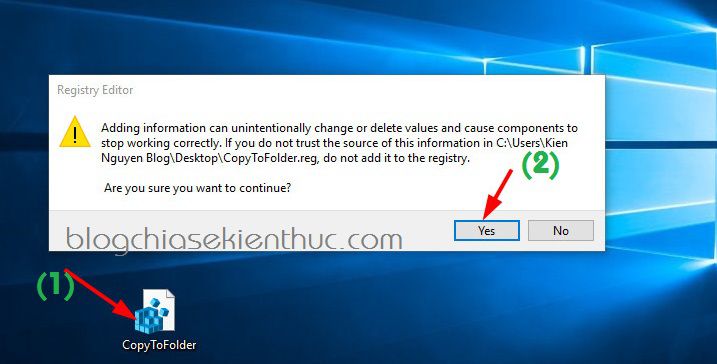
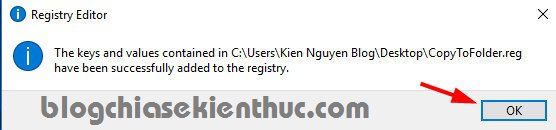
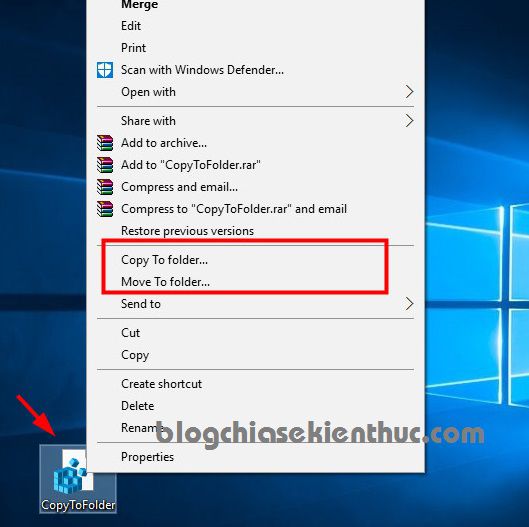
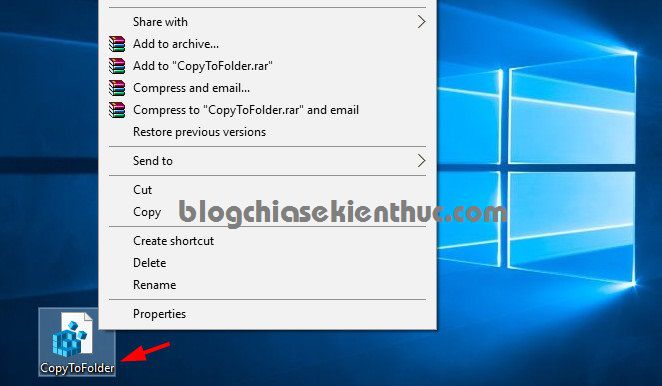
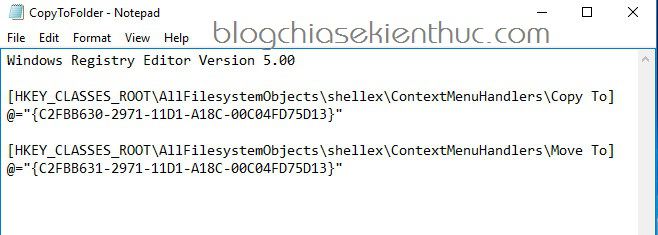
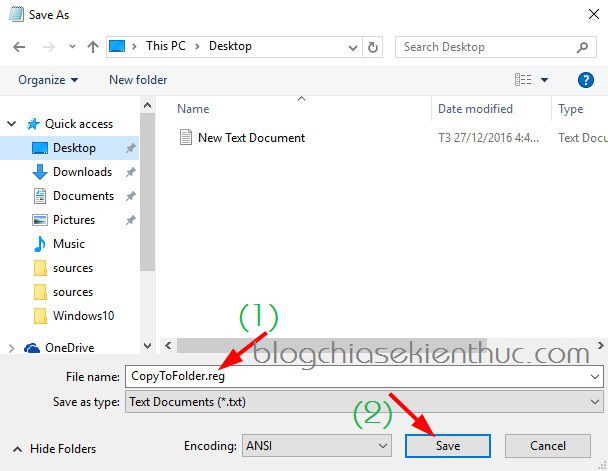
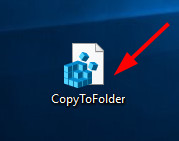
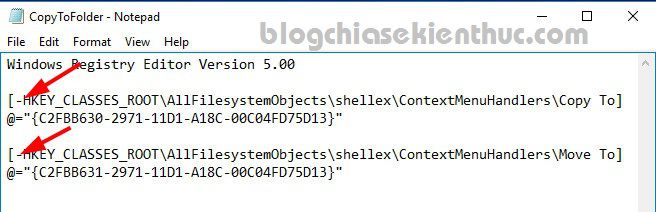
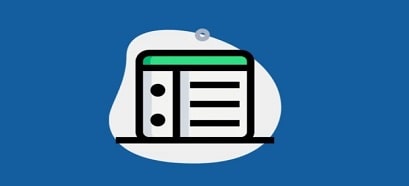



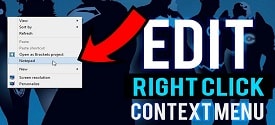


Anh có thể giúp tạo “move to folder” và “copy to folder” trong windows 11.
cám ơn Anh
Bạn thử áp dụng cách bên trên xem, mình chưa thử những nghĩ là cấu trúc nó vẫn vậy đó bạn.
Rất hay,cảm ơn bạn nhiều nhé.
xp sp3 không được nhé… mặc dù sau khi reg đã khởi động lại máy vẫn không được
Vậy à, lâu mình ko dùng Win XP nên cũng không test được. Mà bạn có chắc là windows của bạn đang hoạt động tốt không vậy ? nhiều khi lỗi do hệ điều hành đó.
Nhớ hồi xưa quá, lúc đó trên eChip hay LBVMVT cũng có mấy tip thế này 😀
Hỏi khí không phải, LBVMVT là gì vậy bạn 😀
Là “Làm bạn với máy vi tính” í mà 😀 Cùng thời với eChip, sau thì vài bác ra xuất bản riêng thêm PC Tips. Thời đó cứ đến ngày là ra sạp báo rinh về hết mớ này, với PC World nữa 😀
À ra là vậy 😀 thời đó chắc mình chưa biết gì về máy tính nữa 🙂
anh ơi em đã Test trên Windows xp (trên máy ảo) và kết quả
https://goo.gl/qX5hx2
Anh ơi winxp vẫn được nhé
Link ở trên
Okey, cám ơn Long đã test giúp mình nhé. Sr đợt này rep comment chậm quá. Cuối năm công việc hơi bận nên các bạn thông cảm nhé.
Rất hay, cảm ơn bạn.
bài viết hữu ích quá. LIKE